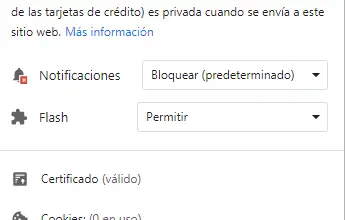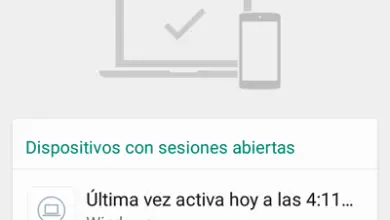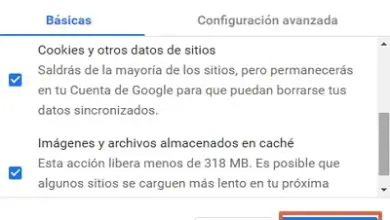Come modificare la password Wi-Fi Axtel

La modifica della password del router Axtel è un processo semplice in cui in pochi passaggi saremo in grado di aumentare la sicurezza della nostra Internet e quindi navigare in modo un po’ più sicuro.
La compagnia telefonica Axtel distribuisce tra i suoi clienti una serie di Router e Modem in modo che i suoi utenti possano connettersi a Internet, molti di questi router hanno una password predefinita, che possiamo facilmente consultare su Internet. Ciò significa che qualsiasi tuo vicino che sa quale azienda ISP utilizzi può facilmente connettersi al tuo WiFi.
Pertanto, ora ti mostreremo i passaggi per modificare la password del modem Axtel per ciascuno dei suoi modelli.
Come modificare la password Wi-Fi Axtel?
Il primo passaggio prima di modificare la password Wi-Fi è quello di connettersi a Internet tramite il cavo Ethernet, una volta connesso, seguire i passaggi seguenti.
Router ZNID24 (fibra ottica Axtel)
Innanzitutto, inserisci il seguente URL: http://192.168.15.1/
Utente: amministratore
Parola d’ordine: zhon
Una volta all’interno del pannello di controllo del router Axtel ZNID24, dovremo farlo;
- Vai alla scheda » Configurazione «.
- Successivo a » Wireless »
- Quindi fare clic su » Sicurezza »
- Nella casella » Passphare WPA/WAPI » è dove dovrai inserire la tua nuova password wifi.
- Fare clic su » Applica » per salvare le modifiche e aggiornare la nuova password.
- Quindi fare clic su » Sicurezza »
- Successivo a » Wireless »
Netis WF2411, WF2419, WF2412

Come nel passaggio precedente, inserisci il seguente URL: http://192.168.1.1/
Il nome utente è: root
La password è: admin
Quando sei all’interno della configurazione del router, i passaggi per modificare la password sono:
- Entra nel menu » SSID » –> Qui dovrai inserire un nuovo nome per la tua Internet
- Accedi al menu » Password » –> Qui puoi modificare la password del tuo Axtel Wi-Fi.
- Fare clic su » Salva » per salvare tutte le modifiche.
Router ZNID24 (fibra ottica Axtel)

Inserisci all’interno dell’URL http://192.168.15.1/
Utente: amministratore
Parola d’ordine: zhon
Seguire i passaggi seguenti per modificare la password wifi del router ZNID24;
- Entra nel menu » Configurazione » .
- Quindi fare clic su » Wireless »
- Ora in » Sicurezza »
- In » passphrase WPA/WAPI » inserirai la password del tuo router wifi (quello nuovo)
- Per salvare le modifiche clicca su » Salva «
- Ora in » Sicurezza »
- Quindi fare clic su » Wireless »
GPON Home Gateway (Axtel Extreme)

Inserisci il seguente indirizzo web http://192.168.15.1/
Ora digita come nome utente e password quanto segue:
Nome utente: root
Password: admin
Una volta effettuato l’accesso alla configurazione del router, ti consigliamo di cambiare il nome SSID (il nome della tua rete Wi-Fi), e anche la password con una più complicata e lunga, minimo 8 caratteri, con lettere maiuscole, minuscole, numeri e personaggi rari.
- Vai alla scheda » Rete «.
- Quindi fare clic su » Wifi »
- Nella casella » Nome SSID » è dove devi inserire il nuovo nome della tua rete Wi-Fi.
- Nella casella » Chiave WPA, Password o Passphrase » è necessario aggiungere la nuova chiave Wi-Fi.
- Fare clic su » Salva » per salvare e applicare le modifiche.
- Quindi fare clic su » Wifi »
Collegamento TP TL-WR740N, TL-AC1750, TL-WDR4300 e TL-WR740ND


Per tutti questi modelli di router a marchio TP Link, i passaggi sono i seguenti;
Hai due opzioni per accedere alla configurazione del router, provane una, se non te lo consente, prova il seguente URL:
http://192.168.0.1/ o http://192.168.1.1/
Il nome utente da inserire è: admin
La password per accedere è: admin
Se non ti consente di accedere con gli accessi sopra indicati, puoi provare le seguenti password per accedere al router TP Link:
| Utente | Parola d’ordine |
| utente | utente |
| amministratore | zhon |
| radice | amministratore |
Ora, segui i passaggi seguenti per modificare i dati, come l’SSID e la password di Axtel.
- Entra nel menu » Wireless » .
- Nella casella » Rete Wireless » dovrai inserire il nome del tuo Internet (il nome del wifi)
- Clicca su » Salva «
- Nella casella » Rete Wireless » dovrai inserire il nome del tuo Internet (il nome del wifi)
- Entra nel menu » Sicurezza Wireless «.
- Nella casella » Password » dovrai scrivere la nuova password wifi che desideri
- Clicca su » Salva «
- Nella casella » Password » dovrai scrivere la nuova password wifi che desideri